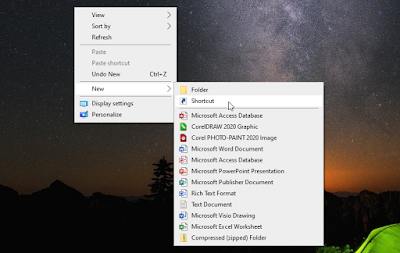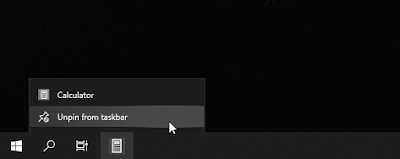วิธีสร้าง Shortcut ทางลัดเครื่องคิดเลขบน Desktop Windows 10
จริงอยู่ว่าคุณสามารถคำนวณด้วยตัวเองได้ แต่ทำไมไม่ใช้เครื่องคิดเลขบน Windows 10 ให้เกิดประโยชน์ล่ะ? คุณอาจมีความตั้งใจที่จะใช้มัน แต่จะต้องมองหาเครื่องคิดเลขด้วยตนเองนั้นทำให้คุณไม่พอใจ
แต่ถ้าคุณสังเกต พบว่าคุณใช้เครื่องคิดเลขมากขึ้นเรื่อย ๆ คุณควรสร้างทางลัดขึ้นมา ด้วยวิธีนี้คุณจะมีแนวโน้มที่จะใช้มันมากขึ้นและคุณจะประหยัดเวลาในการค้นหา
เคล็ดลับวิธีสร้าง Shortcut ทางลัดเครื่องคิดเลขบน Desktop Windows 10
ในการสร้างทางลัดเครื่องคิดเลขให้คลิกขวาบนพื้นที่ว่างบน Desktop ของคุณและเลื่อนเคอร์เซอร์เมาส์มาที่ตัวเลือก New เมื่อเมนูด้านข้างเลื่อนออกมาให้คลิกที่ตัวเลือก Shortcut เพื่อสร้างทางลัดเครื่องคิดเลขบน Desktop Windows 10
ในหน้าต่างสร้าง Shortcut พิมพ์ calc.exe และคลิกที่ปุ่ม Next ที่ด้านล่างขวา อย่าลืมตั้งชื่อทางลัดของคุณและคลิกที่ปุ่มเสร็จสิ้น
Shortcut ของเครื่องคิดเลขจะอยู่ในพื้นที่ว่างที่คุณคลิกก่อนหน้านี้ แต่ถ้าคุณไม่อยากปิดหน้าต่าง Website ที่เปิดอยู่คุณสามารถตรึง Shortcut ทางลัดเครื่องคิดเลขไว้ที่ Taskbar ได้ตลอดเวลา
หากต้องการตรึงไอคอนให้คลิกขวาที่ไอคอนเครื่องคิดเลขและเลือกตัวเลือก Pin to taskbar
หากคุณเปลี่ยนใจและต้องการลบ Shortcut เครื่องคิดเลข ออกจาก Taskbar ให้คลิกขวาที่ Taskbar ตัวเลือก Unpin from taskbar จะเป็นตัวเลือกสุดท้าย
กล่าวโดยสรุป เมื่อคุณต้องเข้าถึงเครื่องมือที่คุณไม่ค่อยได้ใช้ การมองหาเครื่องมือเหล่านี้จะใช้เวลามากกว่าปกติ เมื่อคุณใช้เครื่องมือใดเป็นประจำ สร้าง Shortcut จะดีกว่ามาก คุณใช้เครื่องคิดเลขใน Windows 10 บ่อยแค่ไหน?